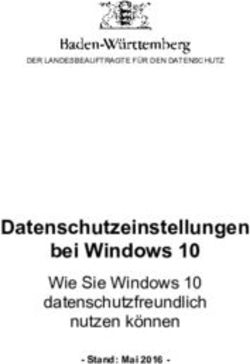Checkliste, wenn der PC Probleme macht - Computerwissen ...
←
→
Transkription von Seiteninhalten
Wenn Ihr Browser die Seite nicht korrekt rendert, bitte, lesen Sie den Inhalt der Seite unten
PC-SCHULUNG-SCHREINER
Checkliste, wenn der PC Probleme macht
Gilt für: Windows 10
Je mehr Programme Sie installiert und evtl. deinstalliert haben, umso langsamer wird Ihr PC. Auch fehlende Treiber oder gelöschte oder überschriebene Pro-
grammteile können die Ursache sein. Wenn Windows 10 sehr langsam startet, sollten Sie überlegen, welche Änderungen Sie an Ihrem System zuletzt vorgenom-
men haben, bevor das Startproblem auftrat. Oft ist eine fehlerhafte Konfiguration einer neuen Hardwarekomponente, die Installation eines neuen Treibers oder
eines Programms Ursache für den fehlerhaften bzw. langsamen Bootvorgang. Um den Computer wieder schneller zu machen gehen Sie diese Checkliste durch.
Stichwort Wo? Wie / Was erledigt
Abgesicherter Modus1 2 Ausführen3 > msconfig > Systemkonfiguration Fehler im abgesicherten Modus suchen und
beseitigen (für Profis)
Absturz4 5
Nach einer Systemänderung funktioniert Windows nicht mehr richtig. Setzen Sie den PC in einen früheren Zustand
zurück.
Nutzen Sie dazu die Systemwiederherstel-
lung.
Anmeldeoption 1. Klicken Sie auf "Start, "Einstellungen" und "Konten". Ab der Windows 10- Version 1709 können
2. Öffnen Sie am linken Rand die "Anmeldeoptionen". Sie den Schnellstart aktivieren.
3. Stellen Sie die Option "Meine Anmeldeinfos verwenden, um die Gerä-
teeinrichtung nach einem Update oder Neustart automatisch abzu-
schließen" auf "Ein".
1
Microsoft-Konto: Kennwort erforderlich, Anmeldedaten erforderlich
2
Newsletter 2017 04 Abgesicherter Modus Windows 10
3
Ausführen = [Windows-Tasten] + [R] – oder Start-Logo > rechte Maustaste
4
Siehe auch unter Dienste
5
Intern: Computerwissen, Sonderdruck: Windows-Probleme lösen
JOSEF SCHREINER 1PC-SCHULUNG-SCHREINER
Stichwort Wo? Wie / Was erledigt
Apps, Programme Einstellungen6 > Apps > Apps & Features Löschen Sie alle Apps und Programme, die
Siehe auch: Systemsteuerung7 > Programme und Features Sie nicht benötigen
Arbeitsspeicher Windows-Taste+Pause8 Arbeitsspeicher feststellen
Mindestens 4GB9
Prüfen Sie, ob einer Speichererweiterung
möglich ist.
(s. Handbuch zum PC, Internet)
(s. auch > ReadyBoost)
Auslagerungsdatei10 Systemsteuerung > System > Erweiterte Systemeinstellungen > Fenster Auslagerungsdateigröße für alle Laufwerke
Systemeigenschaften > Erweitert > Leistung > Einstellungen > Leistungs- automatisch verwalten – hier muss ein Häk-
optionen > Register Erweitert > Virtueller Arbeitsspeicher ändern > chen gesetzt sein.
Autoruns11 Microsoft-Tool Starteinträge prüfen
https://docs.microsoft.com/de-de/sysinternals/downloads/autoruns Virenprüfung
Autostarteinträge12 Task-Manger > Register AutoStart Unwichtige Autostarteinträge deaktivieren
Sicherheitseinträge nicht deaktivieren.
Autostart-Ordner13 Ausführen > shell:startup hi Der Ordner sollte leer sein.
Programme, die hier aufgeführt sind, star-
ten mit Windows und verzögern den Start
und verbrauchen Arbeitsspeicher
Benachrichtigungen und Einstellungen > System > Benachrichtigungen und Aktionen Wenn Sie die Benachrichtigungen stören o-
Aktionen der der PC zu geringen Arbeitsspeicher hat,
6
Einstellungen = [Windows-Taste] + [ I ] – oder Start-Logo > Zahnradsymbol
7
Ausführen > control
8
Wenn auf der Tastatur keine Taste vorhanden ist: Einstellungen > System > Info > Systeminfo
9
Evtl. Arbeitsspeicher aufrüsten
10
Intern: Windows-Handbuch T980/6
11
Newsletter 2017 03 Autoruns für Windows 10
12
JS PC-Wartung 2020 CL Autostart-Task-Manager S. 163-169
13
JS PC-Wartung 2020 CL Autostart-Ordner Explorer S. 170-179
JOSEF SCHREINER 2PC-SCHULUNG-SCHREINER
Stichwort Wo? Wie / Was erledigt
dann stellen Sie die Schiebeschalter auf
„Aus“.
Testen Sie selbst.
Browser: Edge: Einstellungen und mehr (das sind die drei Punkte) > Einstellungen Löschen Sie den Browserverlauf
Browserdaten löschen > Datenschutz und Dienste > Browserdaten löschen
Browser: Vermeiden Sie die Installation mehrerer Browser auf Ihrem PC Edge sollte Ihr Standard-Browser sein.
Edge Deinstallieren Sie die anderen Browser
CCleaner Externes Programm PC + Registry bereinigen
Programm-Download:
https://www.ccleaner.com/de-de/ccleaner/download/standard
Dateien: Auslagern Dateien, die Sie nur selten benötigen auf eine externe Festplatte (Cloud) Wenn Sie die Dateien in OneDrive spei-
speichern chern, dann sollten Sie nur online zur Verfü-
gung stehen.
Datensicherung14 Externe Festplatte Mit Explorer oder mit externen Program-
Programm-Download: men z. B.: Synchredible
https://www.ascomp.de/de/products/show/product/synchre-
dible/tab/details
Datenträger15 Sichern Sie frühzeitig Ihre Daten auf aktuelle Datenträger.
Beachten Sie die Tabelle.
14
JS Daten sichern mit Synchredible
15
Intern: Ihr PC-Pannenhelfer A380/14
JOSEF SCHREINER 3PC-SCHULUNG-SCHREINER
Stichwort Wo? Wie / Was erledigt
Datenträgerbereinigung16 Start > Abschnitt W > Windows-Verwaltungsprogramme > Datenträger- 1 X im Monat
17 18
bereinigung Überprüfen Sie auch externe Datenträger
Defragmentierung: Start > Abschnitt W > Windows-Verwaltungsprogramme > Laufwerke Auf „Automatisch stellen“:
Festplatte defragmentieren und optimieren. SSD-Festplatten dürfen nicht defragmen-
tiert werden!
Desktop Speichern Sie keine Programme direkt auf den Desktop. Apps / Programme immer auf Laufwerk C:\
PC-Start wird dadurch verzögert. speichern.
Dienste19 Fehlerhafte Dienste führen zu Fehlermeldungen (STOP-Fehler) oder Dienste prüfen: vorübergehende deaktivie-
auch zu Systemabstürzen. Manchmal friert der PC auch ein. ren. Microsoft-Dienste und Sicherheits-
msconfig > Systemkonfiguration Dienste nicht deaktivieren. Suchen Sie den
Fehler auch in der Ereignisanzeige, um die
Ursache zu finden.
E-Mail-Programm Überprüfen Sie Ihre Posteingänge. Räumen Sie regelmäßig Ihre E-Mails auf.
(z. B.: Outlook, Thunder- Löschen Sie E-Mail, die Sie nicht mehr benötigen – oder speichern Sie
bird) die E-Mails auf eine externe Festplatte.
E-Mails mit Anhängen immer löschen bzw. Anhänge auf Festplatte (bes-
ser externe Festplatte / Cloud) speichern
Energieoptionen20 Einstellungen > System > Netzbetreib und Energie sparen > Zusätzliche Stellen Sie bei Bedarf „Höchstleistung“ ein
Energieoptionen > Energiesparplan erstellen
Ereignisanzeige21 Start-Logo > Kontextmenü > Ereignisanzeige Kritische Einträge prüfen
Hier können Sie nach Lösungen suchen: Fehler finden, nach Lösungen suchen
http://www.eventid.net/
16
JS Windows 10 Datenträgerbereinigung
17
JS Systemdatenbereinigung, PC-Workshop 11.03.2020
18
JS PC-Wartung 2020 CL Datenbereinigung S. 12-32
19
Intern: Computerwissen, Sonderdruck: Windows-Probleme lösen
20
Intern: Windows-Handbuch L090/4
21
Intern: PC-Welt, Sonderheft XXL 3/2020, S. 28ff.
JOSEF SCHREINER 4PC-SCHULUNG-SCHREINER
Stichwort Wo? Wie / Was erledigt
Explorer: große Dateien22 Explorer > Dieser PC > Suchfeld (Lupensymbol) > tippen Sie ein: Verschieben Sie Riesendateien auf eine ex-
größe:sehr groß terne Festplatte
Explorer: Kontextmenü CCleaner > Extras > Autostart > Registerkarte Kontextmenü Deaktivieren Sie unerwünschte Einträge
Festplatte: Schreibcache Schritt 1: Den Geräte-Manager öffnen Schreibcache aktivieren
Schritt 2: Klicken Sie auf das Plus-Zeichen vor „Laufwerke“
Schritt 3: klicken Sie mit der rechten Maustaste auf Ihre Festplatte/n
Schritt 4: Klicken Sie dan auf das Register „Richtlinien“
Schritt 5: Aktivieren Sie die Option: Schreibcache auf dem Datenträger
aktivieren“
Schritt 6: Klicken Sie auf OK.
Geräte-Manager23 Windows-Logo > Kontextmenü Sind alle Abschnitte geschlossen?
Treiber prüfen
Herunterfahren (sauber) Windows-Logo > Ein/Aus > Herunterfahren Herunterfahren + [Shift-Taste] gedrückt hal-
ten
Herunterfahren: Fehler24 Fehler beim Start oder Herunterfahren Prüfen Sie den Geräte-Manager – fehler-
hafte Hardware?
Starten Sie den PC im abgesicherten Modus,
um fehlerhafte Startprogramme zu ermit-
teln.
Wenn Fehler nicht gefunden wurde > Sys-
temwiederherstellung durchführen.
Hintergrundaktivitäten25 Einstellungen > Datenschutz > Hintergrund-Apps prüfen und evtl. deaktivieren
Indexdienst Explorer > Dieser PC > Laufwerk C:\ > rechte Maustaste > Eigenschaften Wenn der PC sehr wenig Arbeitsspeicher
> Häkchen entfernen vor „Zulassen, dass für Dateien auf diesem hat, (2GB) dann sollten Sie den Indexdienst
Laufwerk Inhalte zu Dateieigenschaften indiziert werden“ abschalten.
Die Such-Funktion dauert dann aber länger.
22
Intern: Ihr PC Pannenhelfer W593/9
23
JS PC-Wartung CL Geräte-Manager S. 153-162
24
Intern: Computerwissen, Sonderdruck: Windows-Probleme lösen
25
Newsletter 2018 20
JOSEF SCHREINER 5PC-SCHULUNG-SCHREINER
Stichwort Wo? Wie / Was erledigt
Leistungsoptionen s. Auslagerungsdatei Visuelle Effekte anpassen,
Live-Kacheln Kachel > rechte Maustaste > Mehr > Live-Kachel deaktivieren Live-Kacheln nur bei einigen Apps sinnvoll
(Wetter, Nachrichten)
Lüfter Prüfen Sie, ob die Lüfterschlitze nicht verstaubt sind Vorsichtig reinigen (Blasebalg von Fotoap-
(evtl. PC vorsichtig öffnen) paraten) – nicht mit einem Staubsauger
Netzwerk Stellen Sie die Ethernet-Verbindung vor WLAN ein: Dann hat das Netzwerk über das Ethernet-
Ausführen > ncpa.cpl > [Alt] drücken, damit die Menüs erscheinen > Er- Kabel Priorität – und nur, wenn kein Kabel
weitert > Erweiterte Einstellungen > Eintrag Ethernet markieren und mit einsteckt oder dort kein Netzwerk zur Ver-
dem Pfeil-Tasten nach oben verschieben fügung steht, nutzt Windows das drahtlose
Netzwerk WLAN26.
OneDrive27 28 Symbol in der Taskleiste Ordner auswählen
Synchronisierung prüfen, (vorübergehend)
abschalten
Passwörter Sicherung auf externen Datenträger; Notizen Alle vorhanden?
PC zurücksetzen Einstellungen > Update und Sicherheit > Wiederherstellung Wenn andere Reparaturversuche erfolglos
waren.
Vorher immer PC auf einen Wiederherstel-
lungspunkt zurücksetzen. Wenn alle Repa-
raturversuche erfolglos sind, dann sollten
Sie den PC zurücksetzen. Achtung: Alle Apps
und Programme evtl. auch alle eigenen Da-
ten sind dann aber verloren)
Prefetch-Datei29 CCleaner Datei bereinigen
Problembehandlung Einstellungen > Update und Sicherheit > Problembehandlung Versuchen Sie Ihr Problem zu lösen
26
Schieb, Jörg; Die besten Tipps 2018 (German Edition) (Kindle-Positionen211-221). Kindle-Version.
27
Ab Windows 10 – Version 20H1 Wiederherstellung aus der Cloud möglich
28
JS Microsoft Cloud OneDrive
29
Intern: Windows-Handbuch T980/7
JOSEF SCHREINER 6PC-SCHULUNG-SCHREINER
Stichwort Wo? Wie / Was erledigt
Programme als Administ- Kontextmenü30 Wenn Programme nicht richtig laufen, dann
rator starten versuchen Sie einen Programmstart als „Ad-
ministrator“
Programme: Deinstallie- Systemsteuerung Vermeiden Sie „Mehrfach-Programme“.
ren Einstellungen Sie brauchen keine drei Bildbearbeitungs-
programme.
Prozessoren Ausführen > msconfig > Systemkonfiguration maximale Anzahl aktivieren
Überprüfung nach jedem große Windows-
10-Update.
ReadyBoost USB-Stick > Explorer > Eigenschaften (des Sticks) > Registerkarte Ready- Zu wenig Arbeitsspeicher? – Schalten Sie
Boost ReadyBoost ein. Sie benötigen einen USB-
Stick oder eine schnelle SD-Karte.
Registry31 Ausführen > regedit Sicherheitskopie auf einem externen Daten-
träger erstellen
Ressourcen- und Leis- Ausführen > perfmon /report regelmäßig prüfen
tungsüberwachung Fehler beseitigen
Speicheroptimierung32 Einstellungen > System > Speicher > Speicheroptimierung prüfen, entsprechend einstellen
Start: Fehler33 Fehler beim Start oder Herunterfahren Prüfen Sie den Geräte-Manager – fehler-
hafte Hardware?
Starten Sie den PC im abgesicherten Modus,
um fehlerhafte Startprogramme zu ermit-
teln.
Wenn Fehler nicht gefunden wurde > Sys-
temwiederherstellung durchführen.
30
Programm (Kacheln, App-Liste, Programm-Icon auf dem Desktop) über Kontextmenü > Administrator starten
31
JS Windows 10 Registry
32
Auf einer Festplatte müssen mindestens 20% der Speicherkapazität immer zur Verfügung stehen
33
Intern: Computerwissen, Sonderdruck: Windows-Probleme lösen
JOSEF SCHREINER 7PC-SCHULUNG-SCHREINER
Stichwort Wo? Wie / Was erledigt
Start: Funktioniert nicht34 Windows startet überhaupt nicht. Setzen Sie den Systemwiederherstellungs-
datenträger ein und versuchen Sie Windows
zu reparieren.
Evtl. müssen Sie die Startoptionen im
BIOS/UEFI vorher ändern – siehe Hand-
buch/Beschreibung zu Ihrem PC. Versuchen
Sie es auch mit der Taste F2.
Start: Ohne Windows Ausführen >msconfig in Schneller Booten ohne Windows-Logo
Logo35 Systemkonfiguration > Start > setzen Sie ein Häkchen vor die Option (Nur bei sehr geringem Arbeitsspeicher)
Kein GUIStart
Start: Ruhezustand36 Windows-Logo > Ein/Aus > Ruhezustand Aus dem Ruhezustand startet der PC we-
sentlich schneller. Evtl. muss der Ruhezu-
stand erst aktiviert werden.
SysMain-/SuperFetch- Ausführen > services.msc In der Spalte Status muss „Wird ausge-
Dienst37 führt“ stehen
und unter Starttyp muss „Automatisch“
eingestellt sein.
Systemabbild Systemsteuerung > Sichern und Wiederherstellen Mindestens vor jedem neuen großen
Windows 10-Update (2 x im Jahr)
Systemreparaturdatenträ- Systemsteuerung > Sichern und Wiederherstellen Mindestens nach jedem neuen großen
ger38 Windows 10-Update (2 x im Jahr)
Timeout Ausführen > msconfig > Systemkonfiguration auf 5 oder 10 Sekunden stellen
Toolbars39 Unerwünschte Toolbars löschen Sie mit AdwCleaner Programm bei Bedarf ausführen
Programm-Download:
34
Intern: Computerwissen, Sonderdruck: Windows-Probleme lösen
35
Intern: Windows-Handbuch T980/11
36
JS Herunterfahren, Ruhezustand, Energie sparen
37
Intern: Windows-Handbuch T980/3
38
JS Systemreparaturdatenträger erstellen
39
Newsletter 2017 18, Newsletter 2017 24, Newsletter 2018 18
JOSEF SCHREINER 8PC-SCHULUNG-SCHREINER
Stichwort Wo? Wie / Was erledigt
https://toolslib.net/downloads/viewdownload/1-adwcleaner/
Tuning-Programme Verwenden Sie keine Tuning-Programme von Fremdfirmen, die Pro- Wenn möglich: Auf den Ausgangspunkt zu-
gramme können die Registry zerstören und Updates verhindern rückstellen und dann löschen
Updates40 Windows 10 prüfen und installieren
Apps & Programme
Microsoft-Store
Virenschutzeinstellun- Einstellungen > Update und Sicherheit > Windows-Sicherheit Prüfen (grüne Häkchen vorhanden?)
gen41 Es darf nur ein Virenschutzprogramm installiert sein. Bei Fremdprogrammen > s. dort
Wartung und Sicherheit42 Windows-Taste und Pause > Sicherheit und Wartung Prüfen Sie die Einstellungen / Informationen
Wiederherstellungspunkt Windows-Taste und Pause > Computerschutz Vor jeder Installation von Software
mindestens 1 x im Monat
Windows.old Prüfen Sie, ob auf Ihrem Laufwerk C:\die Datei „Windows.old“ vorhan- Löschung mit der Datenträgerbereinigung >
den ist. Systemdaten bereinigen
(siehe > Tool Datenträgerbereinigung)
Zuverlässigkeitsverlauf43 Windows-Taste und Pause44 > Sicherheit und Wartung > Wartung > Zu- Fehler prüfen > Info an Microsoft?
verlässigkeitsverlauf anzeigen Weitere Informationen > Ereignisanzeige
(Datum merken)
Intern:
https://d.docs.live.net/fa246140f4bd2052/BLOG JS/Ausarbeitung/JS PC langsam/JS Checkliste^J wenn der PC Probleme macht.docx
20.07.2020 11:14:00
40
JS PC-Wartung 2020 CL Update S. 59-67
41
Schnellprüfung: Ausführen > mrt (folgen Sie der Anleitung)
42
JS PC-Wartung 2020 CL Sicherheit S. 33-58
43
JS PC-Wartung 2020 CL Zuverlässigkeitsverlauf, S. 98-109
44
Wenn auf der Tastatur keine Taste vorhanden ist: Einstellungen > System > Info > Systeminfo
JOSEF SCHREINER 9PC-SCHULUNG-SCHREINER STICHWORTVERZEICHNIS Abgesicherter Modus ....................................... 1 auslagern....................................................... 3 externe .......................................................... 3 Administrator ................................................... 7 große ............................................................. 5 Fremdfirmen ..................................................... 9 AdwCleaner ...................................................... 8 Datenschutz ...................................................... 5 Fremdprogrammen ........................................... 9 Anmeldeoption ................................................. 1 Datenschutz und Dienste .................................. 3 Geräte-Manager ................................................ 5 Apps .................................................................. 2 Datensicherung ................................................. 3 GUIStart............................................................. 8 Apps & Features ............................................... 2 Datenträger ................................................... 3, 4 Herunterfahren ................................................. 5 Arbeitsspeicher ...................................... 2, 5, 7, 8 Datenträgerbereinigung ............................... 4, 9 sauber ............................................................ 5 Ausführen ......................................................... 2 Defragmentierung............................................. 4 Hintergrundaktivitäten...................................... 5 Auslagerungsdatei ........................................ 2, 6 Desktop ............................................................. 4 Hintergrund-Apps .............................................. 5 Auslagerungsdateigröße................................... 2 Dienste .............................................................. 4 Höchstleistung ................................................... 4 Autoruns ........................................................... 2 Dieser PC ........................................................... 5 Indexdienst ........................................................ 5 AutoStart .......................................................... 2 Edge .................................................................. 3 Kacheln Autostarteinträge ............................................. 2 Einstellungen................................................. 3 Live- ............................................................... 6 Autostart-Ordner .............................................. 2 Standardbrowser .......................................... 3 Kontextmenü ................................................. 5, 7 Benachrichtigungen und Aktionen ................... 2 Einstellungen............................................. 2, 5, 7 Kritische Einträge .............................................. 4 Bildbearbeitungsprogramme ........................... 7 Einstellungen / Informationen .......................... 9 Leistungsoptionen ......................................... 2, 6 BIOS/UEFI ......................................................... 8 E-Mail Leistungsüberwachung ..................................... 7 Blasebalg ........................................................... 6 Anhänge ........................................................ 4 Live-Kachel ........................................................ 6 Browser............................................................. 3 E-Mail-Programm .............................................. 4 Live-Kacheln ...................................................... 6 Browserdaten Energieoptionen ............................................... 4 Lüfter ................................................................. 6 löschen.......................................................... 3 Ereignisanzeige ............................................. 4, 9 Lupensymbol ..................................................... 5 Browserverlauf Erweiterte Systemeinstellungen ....................... 2 Microsoft-Dienste ............................................. 4 löschen.......................................................... 3 Ethernet-Verbindung ........................................ 6 Microsoft-Store ................................................. 9 CCleaner ....................................................... 3, 6 Explorer ............................................................. 5 Microsoft-Tool ................................................... 2 Kontextmenü ................................................ 5 Datensicherung ............................................. 3 mrt ..................................................................... 9 Cloud ................................................................. 3 Kontextmenü ................................................ 5 msconfig .................................................... 1, 7, 8 Computerschutz ............................................... 9 Lupensymbol ................................................. 5 Nachrichten ....................................................... 6 Dateieigenschaften ........................................... 5 Fehlermeldungen .............................................. 4 ncpa.cpl ............................................................. 6 Dateien Festplatte ...................................................... 4, 5 Netzbetreib und Energie ................................... 4 JOSEF SCHREINER 10
PC-SCHULUNG-SCHREINER Netzwerk........................................................... 6 Sicherheitseinträge ........................................... 2 Thunderbird....................................................... 4 OneDrive ....................................................... 3, 6 Sichern und Wiederherstellen .......................... 8 Timeout ............................................................. 8 Outlook ............................................................. 4 Sicherung Toolbars ............................................................. 8 Passwörter ........................................................ 6 Passwörter .................................................... 6 Treiber PC Speichererweiterung ........................................ 2 prüfen ............................................................ 5 zurücksetzen ................................................. 6 Speicheroptimierung ........................................ 7 Tuning-Programme ........................................... 9 perfmon /report ............................................... 7 Start................................................................... 8 UEFI ................................................................... 8 Posteingänge .................................................... 4 Fehler ............................................................ 8 Update und Sicherheit ...................................... 9 Prefetch-Datei .................................................. 6 Starteinträge Updates ............................................................. 9 Programme ....................................................... 2 auf Viren prüfen ............................................ 2 USB-Stick ........................................................... 7 Deinstallieren................................................ 7 Starttyp ............................................................. 8 Virenprüfung ..................................................... 2 Programme und Features ................................. 2 Staubsauger ...................................................... 6 Virenschutzeinstellungen .................................. 9 Prozessoren ...................................................... 7 STOP-Fehler ...................................................... 4 Virtueller Arbeitsspeicher ................................. 2 ReadyBoost ................................................... 2, 7 Such-Funktion ................................................... 5 Visuelle Effekte .................................................. 6 regedit .............................................................. 7 SuperFetch- ....................................................... 8 Wartung und Sicherheit .................................... 9 Registry ............................................................. 7 SysMain-Dienst ................................................. 8 Wetter ............................................................... 6 bereinigen ..................................................... 3 Systemabbild..................................................... 8 Wiederherstellungspunkt.............................. 6, 9 Ressourcen- und Leistungsüberwachung ......... 7 Systemabstürzen............................................... 4 Windows.old ..................................................... 9 Riesendateien ................................................... 5 Systemänderung ............................................... 1 Windows-10-Update ......................................... 7 Ruhezustand ..................................................... 8 Systemdaten Windows-Logo................................................... 8 Schreibcache..................................................... 5 bereinigen ..................................................... 9 Kontexmenü .................................................. 5 aktivieren ...................................................... 5 Systemkonfiguration ............................. 1, 4, 7, 8 Windows-Sicherheit .......................................... 9 services.msc ...................................................... 8 Systemreparaturdatenträger ............................ 8 Windows-Taste und Pause ................................ 9 shell:startup ...................................................... 2 Systemsteuerung ...................................... 2, 7, 8 Windows-Taste+Pause ...................................... 2 Shift-Taste......................................................... 5 Systemwiederherstellungsdatenträger ............ 8 Windows-Verwaltungsprogramme ................... 4 Sicherheit .......................................................... 9 Taskleiste WLAN................................................................. 6 Sicherheit und Wartung ................................... 9 OneDrive ....................................................... 6 Zuverlässigkeitsverlauf ...................................... 9 Sicherheits-Dienste ........................................... 4 Task-Manger ..................................................... 2 JOSEF SCHREINER 11
PC-SCHULUNG-SCHREINER KEINE HAFTUNG FÜR INHALTE Dieses Dokument wurde mit größter Sorgfalt erstellt. Für die Richtigkeit, Vollständigkeit und Aktualität der Inhalte kann ich jedoch keine Gewähr übernehmen. Für die Artikel, Kommentare, Antworten oder sonstige Beiträge in diesem Dokument ist jegliche Haftung ausgeschlossen. Ich übernehme somit keinerlei Ge- währ für die Aktualität, Korrektheit, Vollständigkeit oder Qualität der bereitgestellten Informationen. Haftungsansprüche gegen den Autor, die sich auf Schäden materieller oder ideeller Art beziehen, welche durch die Nutzung oder Nichtnutzung der dargebotenen Informationen bzw. durch die Nutzung fehlerhafter und unvollständiger Informationen verursacht wurden, sind ausgeschlossen. Jegliche Haftung ist ausgeschlossen. KEINE HAFTUNG FÜR LINKS Dieses Dokument kann Links zu externen Webseiten Dritter enthalten, auf deren Inhalte ich keinen Einfluss habe. Für die Inhalte der verlinkten Seiten ist stets der jeweilige Anbieter oder Betreiber der Seiten verantwortlich. Wenn Sie Links benutzen, verlassen Sie dieses Dokument. Ich übernehme keine Garantie für die Richtigkeit, Genauigkeit, Zuverlässigkeit und Vollständigkeit von Informationen auf Websites, auf die über Links verwiesen wurde und lehne ausdrücklich jegliche Haftung für darin enthaltene Fehler oder Auslassungen oder Darstellungen ab. Ein Hyperlink auf eine andere Website ist lediglich als Information oder Hilfe zu verstehen und impliziert nicht, dass ich die Website oder die Produkte oder Dienstleistungen, die dort beschrieben werden, billige oder für richtig be- finde oder geprüft habe. © Josef Schreiner, 20.07.2020 JOSEF SCHREINER 12
Sie können auch lesen